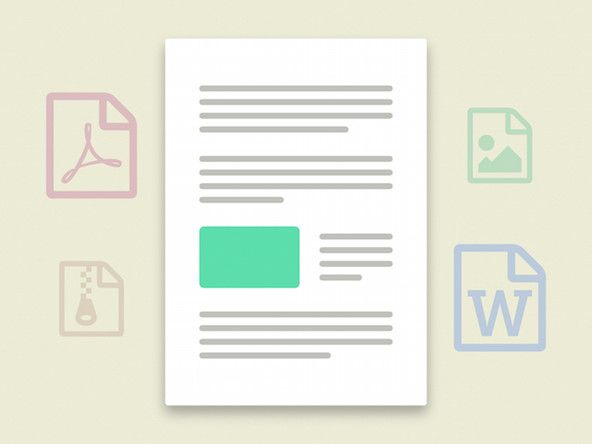MacBook Pro 13 'Unibody, metà 2012

Rappresentante: 1
Postato: 23/01/2017
Ho riempito eccessivamente il mio HDD. Non è più avviabile. Ho provato a collegarlo tramite cavo USB a SATA con un altro macbook in modo da poter cancellare alcuni file ma senza fortuna. Non viene visualizzato quando lo collego, ma quando vado a 'Utility Disco' lo vedo lì ma non riesco a ripararlo.
C'è un modo per accedervi in modo da poter cancellare alcuni file o almeno ottenerne un backup?
Grazie in anticipo!
4 risposte
Soluzione scelta
 | Rappresentante: 675,2k |
Su questo modello Apple sostituirà il cavo gratuitamente. Basta chiamare un ASP e chiedere! Non mi interessa se pensi che il nuovo disco rigido funzioni. Molto probabilmente non durerà a lungo. Apple non lo farebbe a meno che non venga minacciata una class action.
 | Rappresentante: 409k |
TIENI TUTTO QUI!
Non fare nulla con l'unità! Poiché probabilmente hai un cavo dell'unità difettoso.
Estrarre l'unità dal sistema e provare a collegarla esternamente tramite un cavo adattatore da SATA a USB come questo: Se il sistema si avvia, hai dimostrato che il problema è il cavo.
Tuttavia, l'unità potrebbe avere danneggiamenti a causa del cavo difettoso, quindi potrebbe non avviarsi. Dovrai creare una nuova unità di avvio per salvare i tuoi file e riparare l'unità corrente. Se hai accesso a un altro sistema Mac, puoi creare una chiavetta USB avviabile per avviare il sistema e controllare l'unità.
Per quanto riguarda il cavo, Apple li ha tranquillamente sostituiti gratuitamente! Visita un Apple Store o un centro di assistenza autorizzato Apple per farli sostituire.
Se non riesci ad arrivare a nessuno dei due, ecco la guida che devi seguire e le informazioni sulla parte: Sostituzione cavo disco rigido MacBook Pro 13 'Unibody metà 2012 .
Questo è un problema molto comune con questa serie.
@danj appena notato il cavo nella foto sopra, su questa guida, non è nemmeno del 2012
Ho sostituito l'HDD e quello nuovo funziona. Quindi il cavo è buono. E ho collegato il vecchio HDD, che smette di funzionare, con SATA a USB, ma non funziona come ho detto.
P.S. Lo vedo quando apro l'utilità del disco. Quando faccio clic su 'verifica', viene visualizzato un errore e devo ripararlo facendo clic su 'ripara'. Quando lo faccio dice che non è riparabile!
È anche possibile 'riempire eccessivamente' un dispositivo di archiviazione?
 | Rappresentante: 1.9k |
C'è decisamente più sbagliato nel tuo disco del fatto che sia pieno: dovrai provare a ripararlo usando il software (l'utilità del disco potrebbe fare il trucco) e, se fallisce, dovrai sostituirlo.
Samsung Galaxy Core Prime non si carica
La riparazione tramite l'utilità del disco non ha funzionato
Utility Disco, FSCK fallito !!! Software come Volume Optimizer o Disk Warrior possono riparare il disco rigido. Questa potrebbe essere l'ultima scommessa per riparare l'HDD. Ma se il tuo HDD è danneggiato fisicamente, nessun software può ripararlo. Devi eseguire il backup dei dati (sei in grado di farlo?) E sostituire l'HDD. Fonte - http: //www.macintosh-data-recovery.com/r ...
 | Rep: 3.2k |
Secondo Sam Freeman risponde. Un Mac si avvierà e ti mostrerà un messaggio del tipo 'Il tuo disco di avvio è quasi pieno' ma non si rifiuterà di avviarsi. Il tuo disco sembra aver sviluppato alcuni problemi. Si comporta in modo strano come un clic, un ticchettio, ecc.? Ancora più importante, hai un backup del disco rigido del tuo Mac?
Se il backup esiste, puoi ripristinare il tuo Mac dalle utilità di Mac OS X e copiare i dati dal backup. La cancellazione dell'unità MBP eliminerà i problemi del file system. Tuttavia, non funzionerà su un disco rigido danneggiato fisicamente.
FSCK - Riavvia il Mac e tieni premuto il tasto Comando + S durante l'avvio del Mac. Entrerai in modalità utente singolo, che ti fornirà un terminale in modalità testo. Digita il seguente comando nel terminale e premi Invio per avviare un controllo del file system: / sbin / fsck -fy
Il comando verrà eseguito attraverso diverse fasi di controllo. Al termine, vedrai un messaggio che dice '** Il volume [nome] sembra essere OK' se tutto va bene.
In caso di problemi, verrà visualizzato il messaggio '***** IL FILE SYSTEM È STATO MODIFICATO *****'. Ciò indica che il comando fsck ha trovato e risolto i problemi. Il comando fsck potrebbe trovare ulteriori errori dopo aver riparato il primo batch di errori, quindi Apple consiglia di eseguire nuovamente il comando fsck se ha rilevato e risolto i problemi. Esegui il comando fsck sopra più e più volte finché non viene visualizzato un messaggio '** Il volume [nome] sembra essere OK'.
Quando il comando fsck dice che il tuo disco è a posto, digita il seguente comando sul terminale e premi Invio:
riavviare
Il tuo Mac si riavvierà, tornando alla normale schermata di accesso.
Purtroppo non ha funzionato
Alberton